FileBlogでは、複数のファイルやフォルダを一括して移動、削除するなどの操作ができます。
複数ファイルに対して行える操作
•ダウンロード
•一覧出力
•移動
•コピー
•削除
•プレビュー再作成
•ファイル属性を一括編集
複数フォルダに対して行える操作
•ダウンロード
•一覧出力
•移動
•コピー
•削除
•ファイル属性を一括編集
複数ファイル操作の共通の流れ
•ファイル・フォルダをチェックボックスで選択します。
ファイル一覧画面または検索結果画面おいて、一括操作したいファイルやフォルダのチェックボックスにチェックを入れます。
•「名前」の左側のチェックボックスは「全てを選択」または「全てを解除」のチェックボックスです。
ページ内のすべてのファイル・フォルダが選択・解除の対象となります。
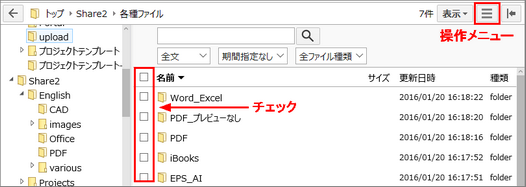
•ファイルを選択したら、画面左上のファイル操作メニューか、ファイルの右クリックメニューから実行する操作を選びます。
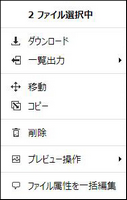
ファイルのダウンロード
•ファイルを選択してファイル操作メニューで「ダウンロード」を選択します。
•ダイアログでフォルダ構造を選択して「ダウンロード」を選択します。
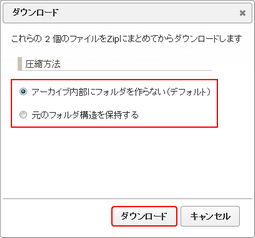
oアーカイブ内部にフォルダを作らない(デフォルト): 元のフォルダ構造を保持せずに同一フォルダにまとめてダウンロードします。
o元のフォルダ構造を保持する: 元のフォルダ保持を維持した状態でダウンロードします。
ファイルの移動・コピー
•ファイルを選択しファイル操作メニューで「移動」または「コピー」を選択します。(移動とコピーの操作は同じ手順です。)
•コピー先フォルダの選択ダイアログが別ウィンドウで開きます。コピー先フォルダを開きます。
•「移動」または「コピー」ボタンを選択すると操作が実行されます。
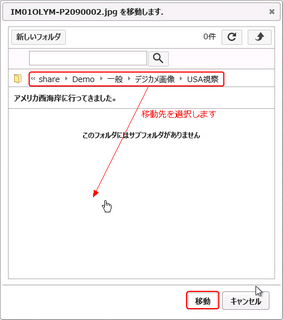
ファイルの削除
•ファイルを選択してファイル操作メニューまたは、右クリックメニューで「削除」を選択します。
•ダイアログの「削除」ボタンを選択すると、選択したファイルが削除されます。
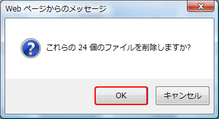
ファイルのプレビュー再作成
•ファイルを選択しファイル操作メニューで「プレビュー再作成」を選択すると、プレビューの再作成が開始されます。